
Полезное:
Как сделать разговор полезным и приятным
Как сделать объемную звезду своими руками
Как сделать то, что делать не хочется?
Как сделать погремушку
Как сделать так чтобы женщины сами знакомились с вами
Как сделать идею коммерческой
Как сделать хорошую растяжку ног?
Как сделать наш разум здоровым?
Как сделать, чтобы люди обманывали меньше
Вопрос 4. Как сделать так, чтобы вас уважали и ценили?
Как сделать лучше себе и другим людям
Как сделать свидание интересным?

Категории:
АрхитектураАстрономияБиологияГеографияГеологияИнформатикаИскусствоИсторияКулинарияКультураМаркетингМатематикаМедицинаМенеджментОхрана трудаПравоПроизводствоПсихологияРелигияСоциологияСпортТехникаФизикаФилософияХимияЭкологияЭкономикаЭлектроника

Тапсырма 4. · телефон нөмірлері 70-50-50-ден кіші және 30-50-50-ден үлкен жазбаларды сүзбеден өткізіп белгілеңіздер;
|
|
· телефон нөмірлері 70-50-50-ден кіші және 30-50-50-ден үлкен жазбаларды сүзбеден өткізіп белгілеңіздер;
· белгілеп алынған жазбалар ішінен фамилиясы Б әрпінен басталатындарын белгілеңіздер;
· кестенің барлық жазбаларын шығарыңыздар;
· көше немесе даңғыл аты А әрпінен басталатын жазбаларды шығарыңыздар;
· пәтер нөмірі 13 санымен аяқталатын жазбаларды шығарыңыздар.
Әдістемелік нұсқау
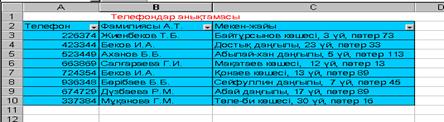 |
Мәндер – Сүзбе – Автосүзбе (Данные – Фильтр – Автофильтр) командасын орындап кестедегі жазбаларды автосүзбе көмегімен белгілеңіздер
8.1-сурет
Тапсырма 5 Кестеден мынадай жазбаларды белгілеңіздер:
· телефон нөмірінің екінші бөлімінде 50 немесе 30 сандары бар жазбаларды, мысалы 60-50-40. Шыққан жазбаларды көшіріп кестенің төмен жағына орналастырыңыздар;
· енді осы шығарған жазбалар ішінен фамилиялары “Ан” әріптерінен басталатын жазбаларды бөліп алыңыздар;
· бөліп алған жазбаларды жеке файлға сақтаңыздар.
Әдістемелік нұсқау
Мәндер – Сүзбе – Кеңейтілген сүзбе (Данные – Фильтр – Расширенный фильтр) командасы арқылы орындаңыздар.
Жұмыс кестелерін біріктіру (консолидация)
Біріктіру – бірнеше жұмыс кестелері және жұмыс кітаптарымен орындалатын стандартты операция. Кей жағдайларда консолидация байланысқан формулалар арқылы іске асырылады. Консолидацияға әсер ететін негізгі фактор – жұмыс кестелерінде информацияның орналасуы. Информация барлық кестелерде бірдей орналасқан болса оны позиция бойынша біріктіруді орындауға болады. Кестелерде информациялар бірдей емес, бірақ кейбір бағанга немесе жолдардағы жазбалар ұқсас болса – котегория бойынша біріктіру орындалады. Егер кестелердегі информациялар мүлдем ұқсас болмаса оларды редакциялап бір қалыпқа келтіру керек.
Тапсырма 1 Жұмыс кітабының әр парағында, фирманың әр филиалының жылдың алғашқы үш айындағы тауарлардың сатылуы жайлы есептері енгізілген. Фирманың ай сайынғы тауарларды сату көлемінің өзгерісін диаграмма түрінде көрсету қажет.
Филиал № 1
|
Филиал № 2
| Филиал № 3
|
Кестелердегі тауарлар және олардың орналасу тәртібі бірдей емес. Сондықтан фирманың ай сайынғы тауарларының сатылуы жайлы қортынды мәлімет алу үшін котегория бойынша біріктіруді орындау керек.
Әдістемелік нұсқау
Тапсырманы орындау үшін алдымен:
1. Жұмыс кітабының әр парағына жұмыс кестелерін жасау керек (1-парақта №1 филиалдың жұмыс кестесі, 2-ші парақта №2 филиал, 3-ші парақта №3 филиал жұмыс кестесі). Әр жұмыс кестесінде кем дегенде 10 түрлі жазбалар болсын. Кестелерде кейбір тауар аттары қайталанатын болсын.
2. Біріктіру нәтижесі орналасатын жаңа жұмыс кітабын ашып, Мәндер – Біріктіру (Данные – Консолидация) командасын орындаңыз.
3. «Біріктіру» («Консолидация») сұхбаттасу терезесінің параметрлерін беріңіз:
3.1.«Функция» өрісінде мәндердің біріктірілуін анықтайтын, көрсететін Сумма функциясын көрсетіңіз.
3.2. «Сілтеу» («Ссылка») өрісіне біріктірілетін бірінші жұмыс кестесі орналасқан диапазонды көрсетіңіз. Егер жұмыс кестесі орналасқан кітап жабық болса «Қарау» («Обзор») батырмасына басып қажет файлды тауып алыңыз. Сілтеме диапазонында жолдар санын біріктіруге қажет жолдардан көбірек көрсетуге болады. Жаңа жолдар қосатын болсаңыз біріктіру параметрін өзгертудің қажеті жоқ. «Сілтеу» («Ссылка») өрісіне қажет диапазонды енгізгеннен кейін «Қосу» («Добавить») батырмасына шертіп, оны диапазондар тізіміне қосыңыз.
3.3. «Сілтеу» («Ссылка») өрісіне екінші жұмыс кестесі орналасқан диапазонды көрсетіп, оны диапазондар тізіміне қосыңыз. Осы нұсқауды үшінші жұмыс кестесі үшін де орындаңыз.
3.4.Жұмыс кестелерінде информациялардың орналасуы әр түрлі болғандықтан Жоғарғы жол қолтаңбасы (Подписи верхней строки) және Сол жақ бағана мәні (Значения левого столбца) опцияларын орнату керек. Нәтижесінде Excel мәндерді тақырып бойынша таңдап алады.
3.5.Біріктіру динамикалық болу үшін Бастапқы мәндермен байланыс орнату (Создавать связи с исходными данными) опциясын орнатып «ОК» батырмасына шертеміз. Нәтижесінде Excel сыртқы сілтеулері бар құрылым жасайды.
4. Қажет диаграмманы тұрғызыңыз.
Тапсырма 2 Бірінші тапсырманың бастапқы мәндерін редакциялап, біріктіру диапазонын біркелкі етіңіз. Осы мәндерді біріктіруді орындаңыз:
- сыртқы сілтеулері бар формулалар көмегімен. Сыртқы сілтеуді қолдану үшін төмендегі форматты қолданамыз
=[Жұмыс_кітабының_аты]Парақ_аты!Ұя_адресі (=[Имя_рабочей_книги]Имя_листа!Адрес_ячейки)
Егер жұмыс кітабының атында, не парақ атында бір немесе бірнеше бос орын болса, онда аты апострофқа алу керек. Мысалы:
=’[2001 жыл бюджеті]1парақ’!A1
(=’[Бюджет на 2001 год]Лист1’!A1)
Егер жұмыс кітабы жабық, не ағымдағы бумадан басқа жерде болса, онда жұмыс кітабына баратын жолды толық көрсету керек.
- Түзету – Арнайы кірістіру (Правка – Специальная вставка) командасының көмегімен. Бұл әдісті қажет жұмыс кестелерінің барлығы ашық болғанда қолданамыз. Әдістің кемшілігі, біріктіру динамикалық емес (статистикалық біріктіру). Бастапқы жұмыс кестесінен мәліметтер диапазонын алмастыру буферіне көшіріп алыңыз. Бағынышты жұмыс кітабын ашып біріктірлген мәндерді орналастыратын ұяны таңдаңыз. Түзету – Арнайы кірістіру (Правка – Специальная вставка) командасын орындап, Қосу (Сложить) жалаушасын орнатып ОК батырмасына шертіңіз. Осы әрекеттерді біріктірілетін барлық жұмыс кестелерінің диапазондары үшін орындаңыз.
- Мәндер – Біріктіру (Данные – Консолидация) командасының көмегімен.
Тапсырма 3 Бірінші тапсырманың мәндерін толық кесте көмегімен біріктіріңіз.
Толық кестелер. Баспаға шығару
Толық кестелер мәліметтер базасында сақталатын информацияны жинақтауға (біріктіруге, өңдеуге) негізделген. Сонымен бірге толық кестелер кестелік мәліметтерді екі және үш өлшемді кесте ретінде бейнелейді.
Толық кестелер көмегімен кез келген дәрежедегі талдаумен аралық нәтижелерді шығаруға болады.
Толық кестені: Сводная таблица может быть создана на основании данных находящихся:
- тізімде немесе Microsoft Excel мәліметтер базасындағы мәндер;
- сыртқы мәліметтер көзі;
- бірнеше біріктіру диапазоны;
- басқа толық кестедегі мәндер негізінде жасауға болады.
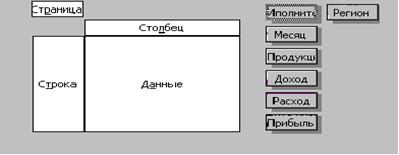 |
Әр толық кесте 4 аймақтан тұрады: парақ, жол, бағана, мәліметтер.
10.1-сурет
Сонымен бірге толық кестеде мәліметтер базасындағы өрістерге сәйкес батырмалар бар. Батырмалар толық кесте макетінің жанында немесе аспаптар тақтасында орналасқан. Қажет толық кестені жасау үшін өріс аттары жазылған батырмалардың керегін сйкес аймаққа тасмалдау керек. Аймақтардың атқаратын қызметі төмендегідей:
- Жол (Cтрока). Бұл аймаққа орналасқан өрістердің ерекше (уникальные) мәндері толық кесте жолының тақырыбы ретінде қолданылады. Егер бұл аймаққа бір ғана өріс орналасса, онда толық кестедегі жолдар саны осы өрістің ерекше мәндерінің санына тең (нәтижені санамағанда).
- Бағана (Столбец). Бұл аймаққа орналасқан өрістердің ерекше (уникальные) мәндері толық кесте бағанасының тақырыбы ретінде қолданылады. Егер бұл аймаққа бір ғана өріс орналасса, онда толық кестедегі бағаналар саны осы өрістің ерекше мәндерінің санына тең (нәтижені санамағанда).
- Мәліметтер (Данные). Бұл аймаққа орналасқан өріс мәндері толық кесте ұяшықтарын нәтижелік мәліметтермен толықтыру үшін қолданылады (қосынды, санақ, орта мәнді есептеу және т.б.).
- Парақ (Страница). Бұл аймаққа орналасқан өрістердің ерекше мәндері және Бәрі (Все) элементі ашылатын тізім жасау үшін пайдаланылады. Парақ өрісінде әр тізімнен тек бір ғана мән таңдауға болады. Мәліметтер аймағында таңдап алынған мән үшін нәтижелік мәліметтер бейнеленеді. Толық кестенің бұл элементі кестені үш өлшемде бейнелеуге мүмкіндік береді.
Тапсырма 1 Төмендегі кесте негізінде өнімдердің әр түрін, түрлі атқарушылардың әр ай сайын бір регионда сатуынан түскен пайданы көрсететін кесте тұрғызу керек.
| Менеджер | АЙ | Өнімдер | КІРІС | ШЫҒЫС | ПАЙДА | Регион |
| Арынов | Қаңтар | Ет | 100,00 | 50,00 | СНГ елдері | |
| Арынов | Ақпан | Ет | 100,00 | 50,00 | Ресей | |
| Арынов | Ақпан | Ет | 100,00 | 50,00 | Ресей | |
| Арынов | Сәуір | Ет | 100,00 | 50,00 | Ресей | |
| Арынов | Сәуір | Ет | 100,00 | 50,00 | Ресей | |
| Бейсенұлы | Қаңтар | Ет | 100,00 | 50,00 | СНГ елдері | |
| Бейсенұлы | Ақпан | Ет | 100,00 | 50,00 | СНГ елдері | |
| Бейсенұлы | Ақпан | Ет | 100,00 | 50,00 | СНГ елдері | |
| Бейсенұлы | Сәуір | Ет | 100,00 | 50,00 | СНГ елдері | |
| Бейсенұлы | Сәуір | Ет | 100,00 | 50,00 | СНГ елдері | |
| Кәрімов | Мамыр | Балық | 100,00 | 50,00 | СНГ елдері | |
| Кәрімов | Қаңтар | Балық | 100,00 | 50,00 | Ресей | |
| Арынов | Ақпан | Балық | 100,00 | 50,00 | Ресей | |
| Арынов | Наурыз | Сүт | 200,00 | 20,00 | Ресей | |
| Бейсенұлы | Наурыз | Сүт | 300,00 | 30,00 | СНГ елдері | |
| Кәрімов | Наурыз | Сүт | 150,00 | 100,00 | СНГ елдері |
Әдістемелік нұсқау
Берілген кестені теріп қалауыңызша безендіріңіз.
“Пайда” (Прибыль) өрісінің мәнін формула көмегімен есептеп шығыңыз.
Курсорды кестенің кез келген ұясына қойып Мәндер – Толық кесте (Данные –Сводная таблица) командасын орындаңыз.
Ашылған сұхбат терезесінде Тізімде немесе Microsoft Excel мәліметтер базасында (В списке или базе данных Microsoft Excel) жалаушасын орнатыңыз.
Кесте орналасқан диапозонды көрсетіңіз. Егер тізім дұрыс жасалған болса диапазон автоматты түрде белгіленеді.
“Өнім” және “Менеджер” батырмаларын “Жол” («Строка») аймағына тасмалдаңыз. Алдымен “Өнім” батырмасын, сонан кейін “Менеджер” батырмасын тасмалдаңыз. Себебі “Менеджер” өрісі “Өнім” өрісіне қатысты кіріктірілген (вложенный). “Бағана” («Столбец») аймағына “Ай” батырмасын және “Парақ” аймағына “Регион” батырмасын орналастырыңыз. “Мәліметтер” аймағына “Пайда” батырмасын орналастырыңыз.
Толық кесте орналасатын орынды таңдаңыз.
Жасалған толық кесте төмендегідей болады:
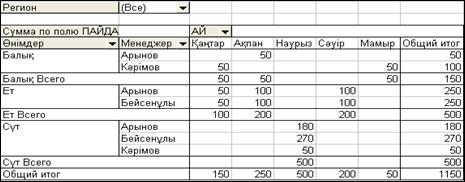
10.2-сурет
Баспаға шығарылатын мәтінді алдын ала көру.

10.3-сурет
Құжатты баспаға жiбермес бұрын, алдымен оның қағаз бетiнде қалай орналасқанын арнаулы алдын ала мәтiн көру режимi арқылы қарап шығуға болады. Бұл бiраз уақытты және қағазды үнемдеуге мүмкiндiк бередi.
Алдын ала көру режіміне көшу үшін стандартты саймандар тақтасындағы Алдын ала көру (Предварительный просмотр) батырмасына шерту қажет. Бұл режимде құжаттың бірнеше беттерін қарап шығуға, экранда беттерді үлкейтуге және кішірейтуге, құжат мәтініне өзгертулер енгізуге болады.
Бұл режимде құжаттың бiр немесе бiрден бiрнеше беттерiн кiшiрейтiлген түрде қарап шыға аламыз, қажет болса, мәтiнге өзгерiстер енгiзуге болады. Мұнда құжаттың бiрнеше беттерiн көру барысында мәтiндi оқу немесе жеке графикалық элементтердi айқын Файл-Алдын ала көру (Файл-Предварительный просмотр) командасын бейнелеу мүмкiн емес. Алайда элементтердiң өзара орналасуы жайлы толық мәлiмет алып, төменгi сiлтеме қатарларды тез анықтауға болады. Құжатты алдын ала көру батырмасын шертемiз.
“Алдын ала көру” саймандар тақтасының батырмалары:
Масштаб - Құжат бейнесiнiң масштабын экранда өзгертедi.
Баспаға шығу - “Баспаға шығу” сұхбат терезесiнде анықталған опцияларға сәйкес құжатты қағазға басуға жiбередi
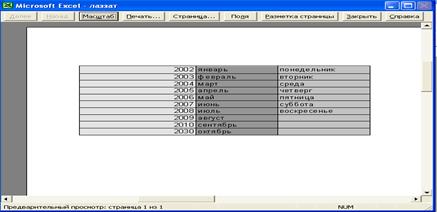
10.4- сурет
Бет (старница)- шығарылатын беттің параметрі, алдын ала көруі, қағаздың мөлшері толығымен қарастыралады.

10.5-сурет
Құжатты баспаға шығару
Ағымдағы құжатты баспаға шығару үшiн:
1. Қажеттi құжат экранға шығарылады (ашылады);
2. Файл - Баспаға шығару командасын орындаймыз немесе Ctrl+Shift+F12 пернелер комбинациясын басамыз, сонда “Баспаға шығару” сұхбат терезесi ашылады.
3. Егер ешқандай параметрлер өзгертiлмейтiндей болса, ОК батырмасын шертемiз.
Баспаға шығару барысында Windows жүйесiнiң Тапсырмалар тақтасындағы принтердiң шартбелгiсi көрсетiлiп тұрады. Баспаға шығаруды болдыртпау үшiн, тышқанды принтер шартбелгiсiне жеткiзiп, оны екi рет шерту керек. Соның нәтижесiнде, экранға шыққан сұхбат терезесi арқылы Құжат-Баспаға шығаруды болдырмау (Документ-Отменить печать) командасы арқылы баспаға шығаруды болдырмауға мүмкiндiк бередi.
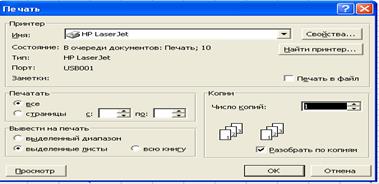
10.6-сурет
Баспаға шығару терезесiн жабу үшiн Принтер-Жабу (Принтер-Закрыть) командасын орындаймыз.
Баспаға құжаттың бiрнеше көшiрмесiн шығару үшін Файл - Баспаға шығару командасын орындап, “Көшiрмелер” (Копии) бөлiмiндегi Көшiрмелердiң саны (число копии) өрiсiне құжаттың қажеттi көшiрмелер санын тiкелей енгiземiз.
Студенттің өзіндік жұмыстары
Date: 2015-11-13; view: 595; Нарушение авторских прав